رخدادها در نرم افزار ریکلوزر EVRC2A-NT
اطلاعات قابل دانلود با نرم افزار انتک EVRC2A-NT
در نرم افزار ریکلوزر انتک EVRC2A-NT رخ دادهای زیادی قابل بررسی است. به صورت کلی این رخ دادها شبیه به مدل EVRC2A بوده ولی از نظر تعداد و پارامترها کمی ارتقاء پیدا کرده اند. به صورت کلی اطلاعات قابل دانلود از ریکلوزر در گروه های زیر قرار می گیرند. این موارد در ادامه بیشتر بررسی شده اند:
- رخدادهای سیستم
- رخدادهای تشخیصی
- رخدادهای تغییرات بار
- رخدادهای سیکل خطا
- شکل های موج های خطا
رخدادهای سیستم
المانهای حفاظتی، ورودیهای کنترلی، خروجیهای کنترلی و تمام رخدادهای سیستم با زمان 1 میلیثانیه ثبت خواهد شد.
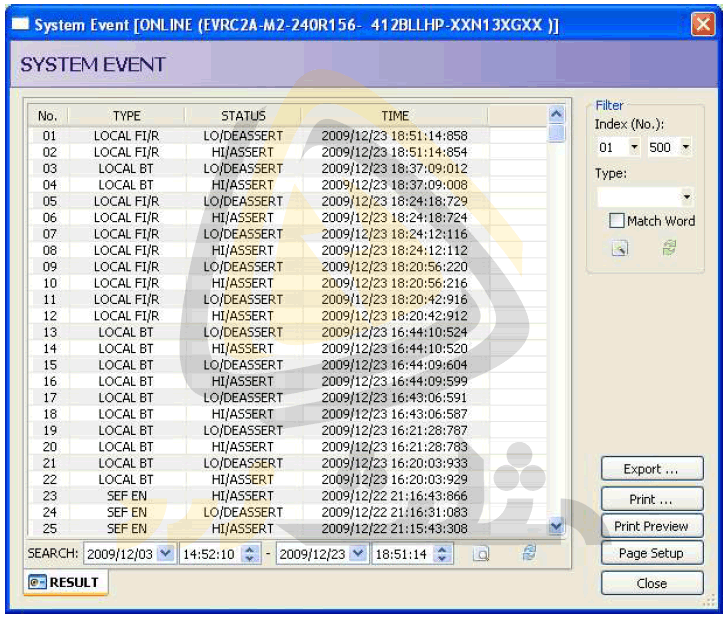
- شماره و تیپ موارد ثبت شده در جدول بالا را میتوان با کلیک روی عنوان آنها مرتب کرد.
- در Title Bar این پنجره وضعیت آنلاین یا آفلاین بودن و نام فایل RDB باز شده نمایش داده میشود.
- در بخش جستجوی پائین پنجره میتوان رخدادهای موردنظر را جستجو کرد.
- با کلیک روی گزینهی Export میتوان اطلاعات مربوط به رخدادها را به شکل فایل اکسل ذخیره کرد.
- با کلیک روی گزینهی Print میتوان رخدادها را چاپ کرد.
- برای بستن پنجرهی رخدادها میتوان روی گزینهی Close کلیک کرد.
- در این بخش 2048 رخداد ثبت میشود که آخرین مورد با عدد 1 مشخص خواهد شد.
- نوع یا تیپ رخداد در این پنجره مشخص میشود. برای اطلاعات بیشتر در خصوص نوع رخدادها به جدول System Event Record مراجعه کنید.
- Status: در این بخش دو حالت Hi/Assert برای شروع رخداد و Lo/Deassert برای پایان آن ثبت میشود.
- در ادامه سال، ماه، روز، ساعت، دقیقه، ثانیه و میلیثانیه ثبت شده برای هر رخداد نمایش داده میشود.
|
جدول رخدادهای سیستم |
||
|
آیتم |
متن روی صفحه |
شرح |
| Protection | PHASE F | عملکرد حفاظت سریع فاز |
| PHASE D | عملکرد حفاظت تأخیری فاز | |
| GROUND F | عملکرد حفاظت سریع زمین | |
| GROUND D | عملکرد حفاظت تأخیری زمین | |
| NEG SEQ F | عملکرد حفاظت سریع توالی منفی | |
| NEG SEQ D | عملکرد حفاظت تأخیری توالی منفی | |
| P HIGH LO | حفاظت قفل در حد نهایی جریان فاز | |
| G HIGH LO | حفاظت قفل در حد نهایی جریان زمین | |
| N HIGH LO | حفاظت قفل در حد نهایی جریان نول | |
| NEG HIGH LO | حفاظت قفل در حد نهایی جریان توالی منفی | |
| P HIGH TR | حفاظت تریپ در حد نهایی جریان فاز | |
| G HIGH TR | حفاظت تریپ در حد نهایی جریان زمین | |
| N HIGH TR | حفاظت تریپ در حد نهایی جریان نول | |
| NEG HIGH TR | حفاظت تریپ در حد نهایی جریان توالی منفی | |
| SEF TR | حفاظت در برابر خطای زمین حساس | |
| P-DEMT TR | حفاظت تریپ دیماند فاز | |
| G DEMT TR | حفاظت تریپ دیماند زمین | |
| FREQ TR | حفاظت فرکانسی | |
| UNDER1VOLT | حفاظت کاهش ولتاژ 1 | |
| UNDER2VOLT | حفاظت کاهش ولتاژ 2 | |
| OVER1VOLT | حفاظت افزایش ولتاژ 1 | |
| OVER2VOLT | حفاظت افزایش ولتاژ 2 | |
| SYNCH CHK | چک کردن توالی یا سنکرون بودن | |
| 52 A Contact | 52A | 52A وضعیت کانتکتها |
| Sequence Status | 79 RESET | ریست شدن چرخهی خطایابی |
| 79 CYCLE | چرخهی خطایابی | |
| 79LOCKOUT | قفل شدن سیستم | |
| Front Panel Control | LOCAL CL | فشردن دکمهی CLOSE روی پنل |
| LOCAL OP | فشردن دکمهی OPEN روی پنل | |
| LOCAL FI/R | فشردن دکمهی FI RESET روی پنل | |
| LOCAL BT | فشردن دکمهی تست باطری روی پنل | |
| PROT EN | فشردن دکمهی فعالسازی حفاظت روی پنل | |
| GND EN | فشردن دکمهی فعالسازی حفاظت زمین روی پنل | |
| SEF EN | فشردن دکمهی فعالسازی حفاظت زمین حساس روی پنل | |
| RECLOSE EN | فشردن دکمهی فعالسازی وصل مجدد روی پنل | |
| CONTROL LOCK | فشردن دکمهی فعالسازی قفل روی پنل | |
| REMOTE EN | فشردن دکمهی فعالسازی حالت ریموت روی پنل | |
| ALT EN | فشردن دکمهی فعالسازی آلترنیت دوم روی پنل | |
| PROG1 EN | فشردن دکمهی برنامهریزیشدهی 1 روی پنل | |
| PROG2 EN | فشردن دکمهی برنامهریزیشدهی 2 روی پنل | |
| HOTLINE EN | فشردن دکمهی فعالسازی خط گرم روی پنل | |
| AC Supply | AC POWER | وضعیت تغذیهی متناوب |
| External Control | EXT OPEN | قطع خارجی |
| EXT CLOSE | وصل خارجی | |
| Fail Operation | CB LOCK | بریکر ریکلوزر در حال قفل |
| FAIL TRIP | خطای تریپ | |
| FAIL CLOSE | خطای وصل | |
| External Input Status | EXT IN01-08 | فعال شدن ورودیهای دیجیتال 1 تا 8 |
| System Alarm | SYS ALARM | فعال شدن آلارم سیستم |
| Trip/Close | TRIP-SIG | سیگنال تریپ |
| CLOSE-SIG | سیگنال وصل | |
رخدادهای تشخیصی
المانهای حفاظتی، ورودیهای کنترلی، خروجیهای کنترلی و تمام رخدادهای سیستم با زمان 1 میلیثانیه ثبت خواهد شد.
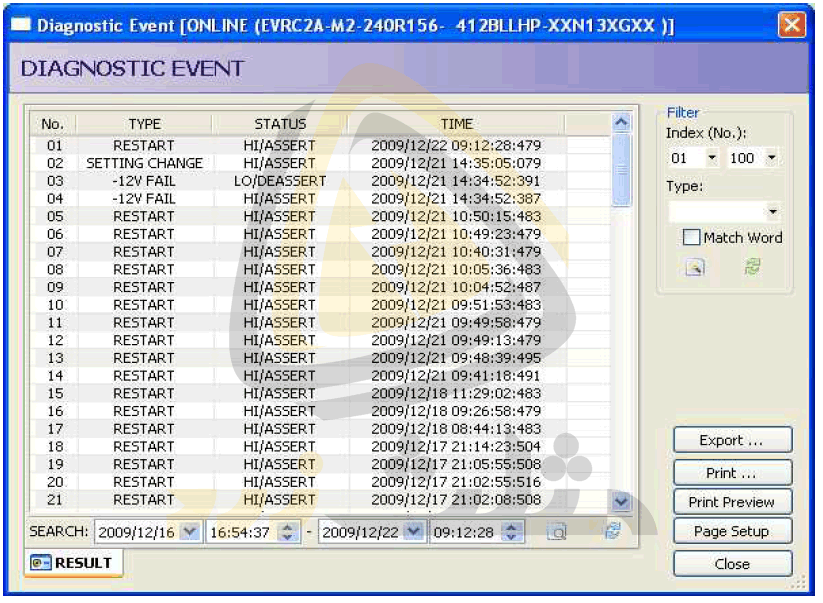
- شماره و تیپ موارد ثبت شده در جدول بالا را میتوان با کلیک روی عنوان آنها مرتب کرد.
- در Title Bar این پنجره وضعیت آنلاین یا آفلاین بودن و نام فایل RDB باز شده نمایش داده میشود.
- در بخش جستجوی پائین پنجره میتوان رخدادهای موردنظر را جستجو کرد.
- با کلیک روی گزینهی Export میتوان اطلاعات مربوط به رخدادها را به شکل فایل اکسل ذخیره کرد.
- با کلیک روی گزینهی Print میتوان رخدادها را چاپ کرد.
- برای بستن پنجرهی رخدادها میتوان روی گزینهی Close کلیک کرد.
- در این بخش 512 رخداد ثبت میشود که آخرین مورد با عدد 1 مشخص خواهد شد.
- نوع یا تیپ رخداد در این پنجره مشخص میشود. برای اطلاعات بیشتر در خصوص نوع رخدادها به جدول Diagnostic Event مراجعه کنید.
- Status: در این بخش دو حالت Hi/Assert برای شروع رخداد و Lo/Deassert برای پایان آن ثبت میشود.
- در ادامه سال، ماه، روز، ساعت، دقیقه، ثانیه و میلیثانیه ثبت شده برای هر رخداد نمایش داده میشود.
| جدول رخدادهای تشخیصی | ||
| آیتم | متن روی صفحه | شرح |
| System Power | AC FAIL | اشکال در منبع تغذیهی خارجی |
| CHARGE CIRCUIT FAIL | اشکال در مدار باطری شارژر | |
| BATT.DISCHARG | دشارژ باطری به مقدار کمتر از 21 ولت | |
| NO.BATT | بدون باطری یا ولتاژ کمتر از 15 ولت | |
| BATT.FAIL | باطری معیوب شده و یا وجود ندارد | |
| SYSPOW.FAIL | اشکال در سیستم قدرت | |
| +12V.FAIL | اشکال در 12+ ولت | |
| +5V.FAIL | اشکال در 5+ ولت | |
| -12V.FAIL | اشکال در 12- ولت | |
| SLEEP MODE | SLEEP MODE | به خواب رفتن پنل |
| POWER DOWN MODE | POWER DOWN | حالت کاهش انرژی |
| GAS STATUS | GAS LOW | کاهش فشار گاز به کمتر از 0.1 بار |
| GAS HIGH | افزایش فشار گاز بیشتر از 1.5 بار | |
| A/D CONVERSION | A/D BUSY | اشکال در تبدیل آنالوگ به دیجیتال |
| A/D REF1 FAIL | اشکال در ولتاژ رفرنس 1 آنالوگ به دیجیتال | |
| A/D REF2 FAIL | اشکال در ولتاژ رفرنس 2 آنالوگ به دیجیتال | |
| SETTING | SET CHANGE | تغییر تنظیمات داده شده است. |
| SYSTEM RESTART | RESTART | سیستم راهاندازی مجدد شده است. |
| MEMORY | P-ROM FAIL | اشکال در EEROM موازی |
| S-ROM FAIL | اشکال در EEROM سری یا سریال | |
| D-RAM FAIL | اشکال در حافظهی اطلاعات | |
| S-RAM FAIL | اشکال در حافظهی تنظیمات | |
| R-RAM FAIL | اشکال در حافظهی NVRAM مربوط به RTC | |
| RTC FAIL | اشکال در زمان RTC | |
| RTC BATT LOW | کاهش سطح باطری RTC | |
| I-VALUE FAIL | اشکال در مقادیر اولیه | |
| I-SET FAIL | اشکال در مقادیر اولیهی تنظیمات | |
| COMMUNICATION | C-BD FAIL | اشکال در برد آپشنال ارتباط |
| COLD RST | راهاندازی مجدد COLD | |
تغییرات بار
رخ دادهای مربوط به تغییرات بار
المانهای حفاظتی، ورودیهای کنترلی، خروجیهای کنترلی و تمام رخدادهای سیستم با زمان 1 میلیثانیه ثبت خواهد شد.
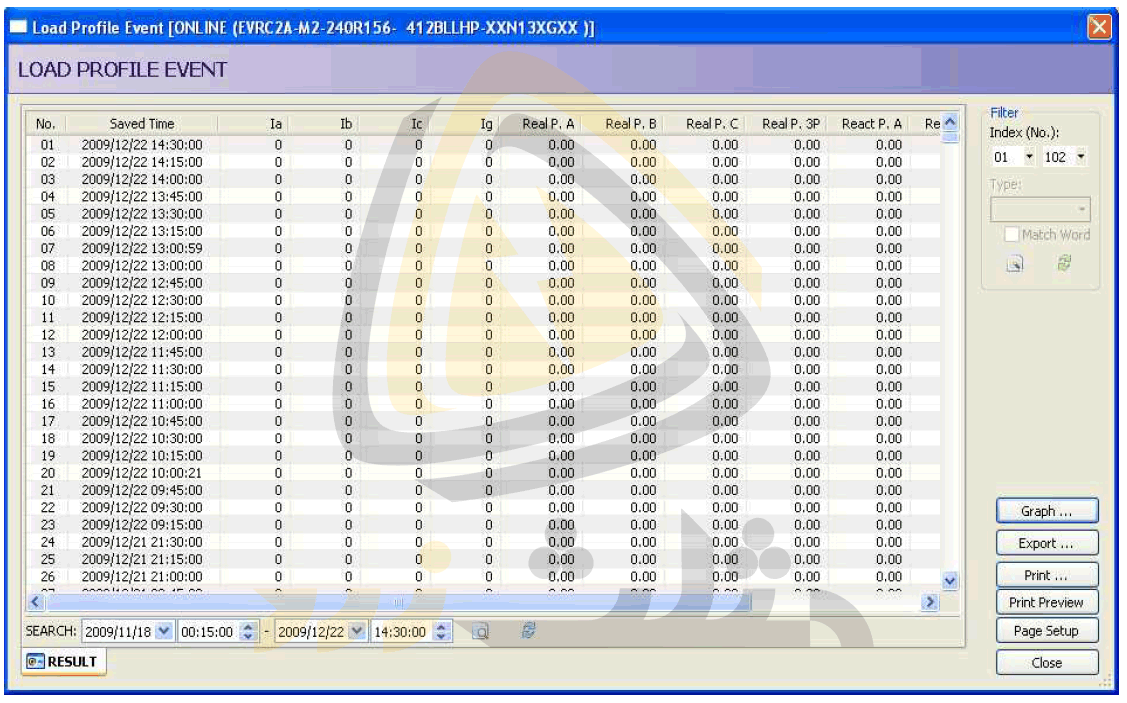
- شماره و تیپ موارد ثبت شده در جدول بالا را میتوان با کلیک روی عنوان آنها مرتب کرد.
- در Title Bar این پنجره وضعیت آنلاین یا آفلاین بودن و نام فایل RDB باز شده نمایش داده میشود.
- در بخش جستجوی پائین پنجره میتوان رخدادهای موردنظر را جستجو کرد.
- با کلیک روی گزینهی Print میتوان رخدادها را چاپ کرد.
- با کلیک روی گزینهی گراف میتوان منحنیهای مربوط به پروفایل بار را مشاهده کرد.
- با کلیک روی گزینهی Export میتوان اطلاعات مربوط به رخدادها را به شکل فایل اکسل ذخیره کرد.
- برای بستن پنجرهی رخدادها میتوان روی گزینهی Close کلیک کرد.
- در این بخش 1024 رخداد ثبت میشود که آخرین مورد با عدد 1 مشخص خواهد شد.
- پروفایل بار با زمان ذخیره میشود. بهعنوانمثال عدد 11:15 به معنی 11:00:00 تا 11:15:00 هست.
- در یک پروفایل، میانگین یا ماکزیمم جریانهای Ia و Ib و Ic و In به همراه زمان اندازهگیری نمایش داده میشود.
- در این بخش توان ظاهری و توان راکتیو هر فاز و مجموع آنها به همراه زمان اندازهگیری نمایش داده میشود.
منحنیهای بار
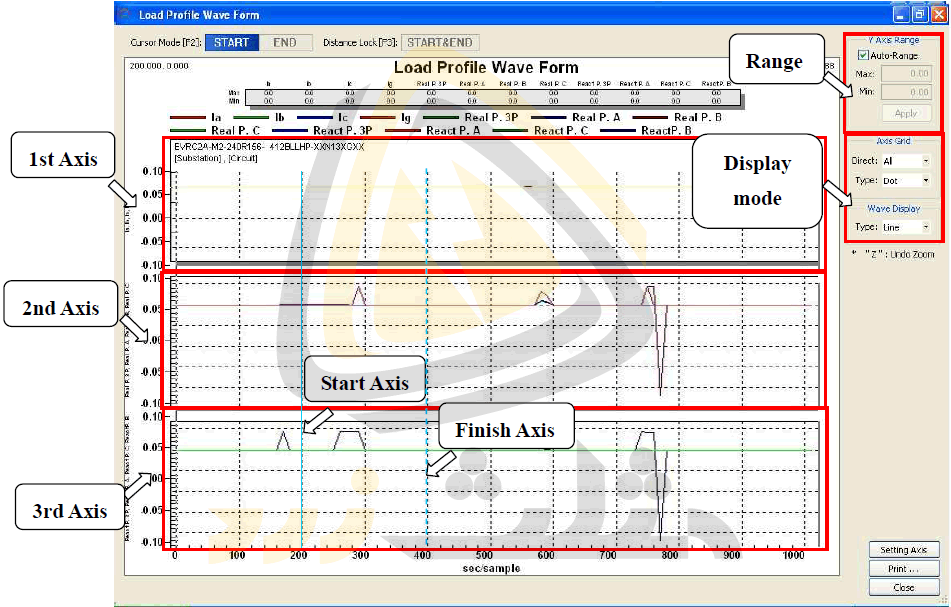
- هر یک از محورها میزان آنالوگ ورودی را نمایش میدهد.
- مقدار جریانهای ثبتشدهی هر فاز به همراه جریان زمین در این بخش نمایش داده میشود.
- مقدار تونهای حقیقی و راکتیو برای هر فاز و مجموع آنها نیز در این بخش قابل مشاهده است.
- میتوان برای محور Y میتوان مقدار حداقل و حداکثر تنظیم کرد. با انتخاب گزینهی رنج خودکار یا Auto Range، بر اساس اندازهی شکل موج یا منحنی، تصویر تنظیم خواهد شد.
- در قسمت تنظیمات زمینه یا Back Ground میتوان خطچینهای مربوط به محور Y و X و نوع گراف را تنظیم کرد.
- ناحیه بندی: روی محور به صورت افقی و عمودی میتوان نقاط، خطچین و خط نازک را نمایش داد.
- نوع منحنی: در این بخش میتوان نحوهی نمایش منحنی به صورت خط، خط نقطه و … را نمایش داد.
- با کلیک روی گزینهی پرینت میتوان شکل موجها را چاپ کرد.
- با انتخاب گزینهی Close میتوان پنجرهی شکل موجها را بست.
- با انتخاب کلید F2 میتوان شروع و پایان محور را انتخاب کرد. رنج منحنی یا شکل موج را میتوان با کلید F3 فیکس کرد.
- برای پیکربندی محورها Setting Axis را انتخاب کرده و آیتمهای آنالوگ مانند جریان، توان و غیره را برای پرینت اضافه کنید. با این کار میتوانید منحنیهای مختلف را باهم یا جداگانه پرینت یا مشاهده کنید. در منحنیهای مربوط به پروفایل بار آیتمهای دیجیتال قابل انتخاب نیستند. برای اضافه کردن آنالوگها کافی است آنها را به پنجرهی محورها درگ کنید. روش دیگر انتخاب آیتم آنالوگ و کلیک روی گزینهی Add هست. برای حذف آیتمها نیز روند مشابهی وجود دارد. آیتمها را از پنجرهی هر محور انتخاب کرده و به بخش اول درگ کنید یا روی گزینهی Rem کلیک کنید. گزینهی OK برای تائید تنظیمات و پرینت یا نمایش منحنیها است.
رخدادهای سیکل خطا
المانهای حفاظتی، ورودیهای کنترلی، خروجیهای کنترلی و تمام رخدادهای سیستم با زمان 1 میلیثانیه ثبت خواهد شد.
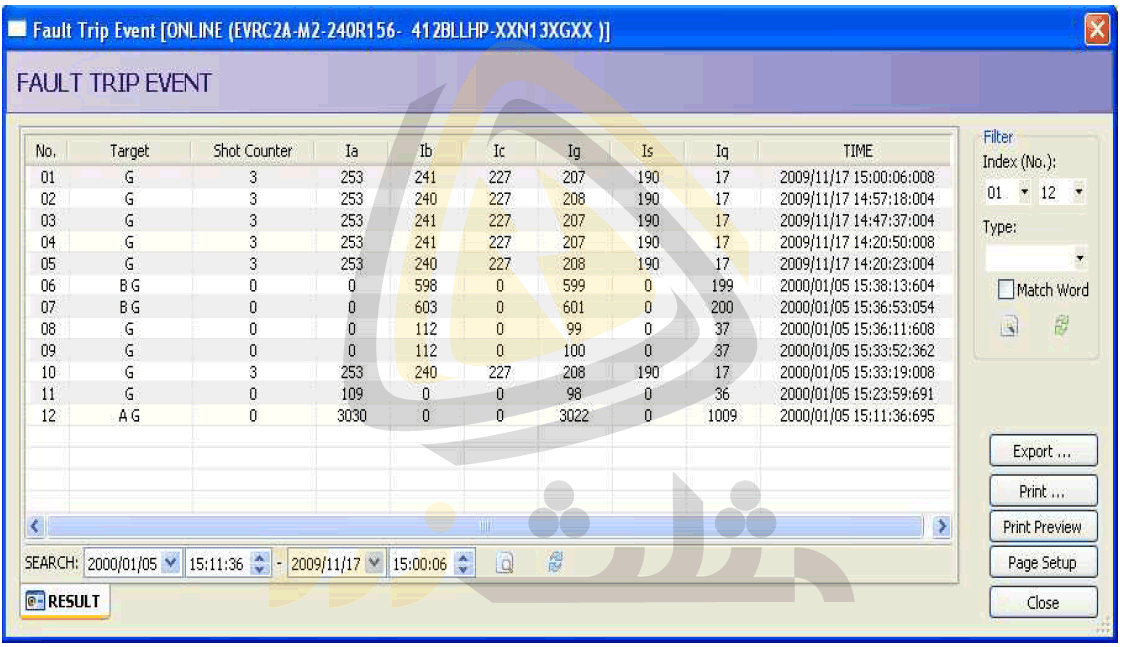
- شماره و تیپ موارد ثبت شده در جدول بالا را میتوان با کلیک روی عنوان آنها مرتب کرد.
- در Title Bar این پنجره وضعیت آنلاین یا آفلاین بودن و نام فایل RDB باز شده نمایش داده میشود.
- در بخش جستجوی پائین پنجره میتوان رخدادهای موردنظر را جستجو کرد.
- با کلیک روی گزینهی Export میتوان اطلاعات ذخیرهشده را به شکل فایل اکسل ذخیره کرد.
- با کلیک روی گزینهی Print میتوان رخدادها را چاپ کرد.
- برای بستن پنجرهی رخدادها میتوان روی گزینهی Close کلیک کرد.
- در این بخش 265 رخداد ثبت میشود که آخرین مورد با عدد 1 مشخص خواهد شد.
- در بخش Target اتصالی رخداده بین فازها یا زمین نمایش داده میشود.
- در ستون Shot Counter تعداد وصلهای مجدد نمایش داده میشود.
- پس از نمایش میزان جریان خطا و در ستون آخر زمان رخداد به همراه تاریخ ثبت میشود.
شکل موجهای خطا
خلاصهای از خطا
المانهای حفاظتی، ورودیهای کنترلی، خروجیهای کنترلی و تمام رخدادهای سیستم با زمان 1 میلیثانیه ثبت خواهد شد.
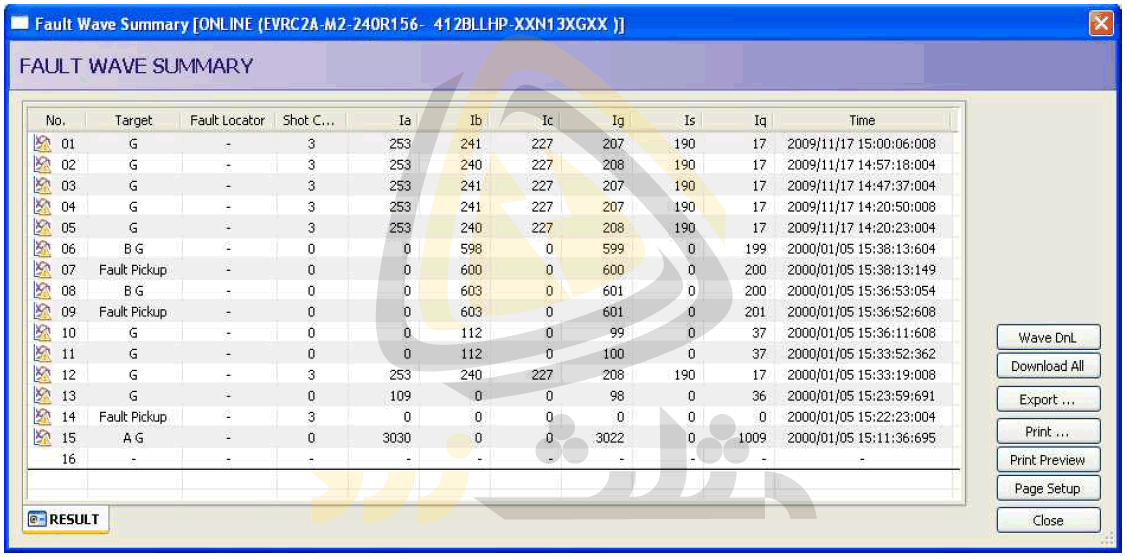
- شماره و تیپ موارد ثبت شده در جدول بالا را میتوان با کلیک روی عنوان آنها مرتب کرد.
- در Title Bar این پنجره وضعیت آنلاین یا آفلاین بودن و نام فایل RDB باز شده نمایش داده میشود.
- برای نمایش شکل موج خطا روی عنوان آن دابل کلیک کرده و یا پس از انتخاب خطا، روی گزینهی Wave DnL کلیک کنید.
- گزینهی Download All مربوط به دانلود شکل موج تمام خطاها هست.
- با کلیک روی گزینهی Export میتوان اطلاعات ذخیرهشده را به شکل فایل اکسل ذخیره کرد.
- با کلیک روی گزینهی Print میتوان رخدادها را چاپ کرد.
- برای بستن پنجرهی رخدادها میتوان روی گزینهی Close کلیک کرد.
- در این بخش 8 رکورد مربوط به خلاصهی خطاها ثبت میشود که آخرین مورد با عدد 1 مشخص خواهد شد.
- در بخش Target اتصالی رخداده بین فازها یا زمین نمایش داده میشود.
- در بخش Fault Locator فاصلهی خطای رخداده شده نمایش داده میشود.
- در ستون Shot Counter تعداد وصلهای مجدد نمایش داده میشود.
پس از نمایش میزان جریان خطا و در ستون آخر زمان رخداد به همراه تاریخ ثبت میشود.
شکل موج خطا
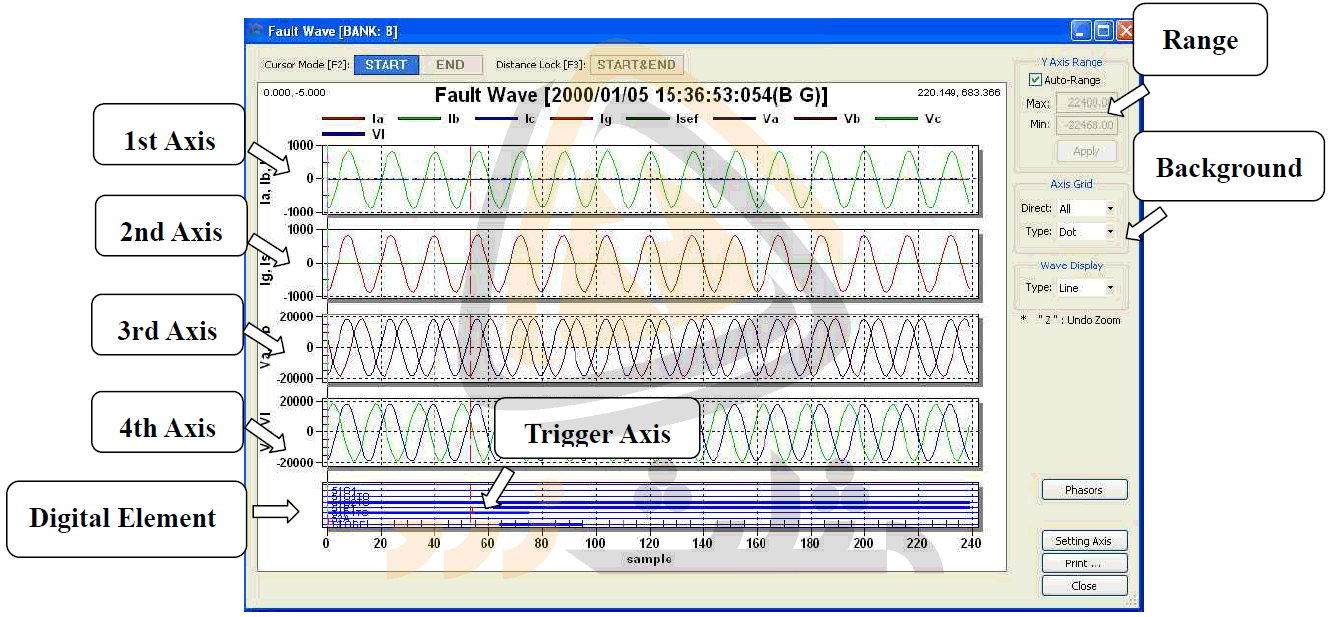
- هر یک از محورهای 1 تا 4 میزان آنالوگ ورودی را نمایش میدهد.
- در بخش Digital Element میتوان وضعیت ورودیهای دیجیتال را مشاهده کرد.
- در کادر سفید رنگ Sample اطلاعات انتخاب شده نمایش داده میشود.
- در بخش رنج میزان حداقل و حداکثر محور Y تنظیم میشود. برای تنظیم رنج یک شکل موج میتوانید از خصوصیت رنج خودکار استفاده کنید.
- در قسمت تنظیمات زمینه یا Back Ground میتوان خطچینهای مربوط به محور Y و X و نوع گراف را تنظیم کرد.
- ناحیه بندی: روی محور به صورت افقی و عمودی میتوان نقاط، خطچین و خط نازک را نمایش داد.
- نوع منحنی: در این بخش میتوان نحوهی نمایش منحنی به صورت خط، خط نقطه و … را نمایش داد.
- با کلیک روی گزینهی پرینت میتوان شکل موجها را چاپ کرد.
- با انتخاب گزینهی Close میتوان پنجرهی شکل موجها را بست.
- برای پیکربندی محورها Setting Axis را انتخاب کرده و آیتمهای آنالوگ مانند جریان، توان و غیره را برای پرینت یا نمایش اضافه کنید. با این کار میتوانید منحنیهای مختلف را باهم یا جداگانه بررسی کنید. در پیکربندی منحنیها، مقادیر دیجیتال نیز قابل انتخاب هستند. برای اضافه کردن آنالوگها کافی است آنها را به پنجرهی محورها درگ کنید. روش دیگر، انتخاب آیتم آنالوگ و کلیک روی گزینهی Add هست. برای حذف آیتمها نیز روند مشابهی وجود دارد. آیتمها را از پنجرهی هر محور انتخاب کرده و به بخش اول درگ کنید یا روی گزینهی Rem کلیک کنید. برای بررسی آیتمهای دیجیتال میتوانید آنها را انتخاب و به پنجرهی مربوطه درگ کنید. استفاده از گزینههای Add و Rem برای این بخش نیز در دسترس هست. گزینهی OK برای تائید تنظیمات و نمایش منحنیها است.
- با انتخاب کلید F2 میتوان شروع و پایان محور را انتخاب کرد. رنج منحنی یا شکل موج را میتوان با کلید F3 فیکس کرد.
- با کلیک روی گزینهی Phasor پنجرهی نمایش دیاگرام فازور خطا باز خواهد شد. در این پنجره گراف مربوط به میزان جریانهای فاز و SEF در بالا و سمت چپ نمایش داده شده و گراف سمت راست مربوط به مقادیر متقارن یا Symmetrical است.
در بخش Data Selection میتوان مقدار زمان مشخص برای نمایش دیاگرام فازور را درج کرد. قابلیت بهروزرسانی خودکار باعث نمایش دیاگرام فازور با فاصلهی زمانی درجشده در این بخش به صورت خودکار میگردد.
- با کلیک روی دکمهی پرینت میتوان اطلاعات نمایش داده شده را چاپ کرد.
جدول آنالیز آیتمها
| آیتم | شرح |
| 27A1 | پیک آپ آندر ولتاژ 1 در فاز A |
| 27B1 | پیک آپ آندر ولتاژ 1 در فاز B |
| 27C1 | پیک آپ آندر ولتاژ 1 در فاز C |
| 3P27-1 | پیک آپ آندر ولتاژ 1 سه فاز |
| 27TO1 | تایم اوت آندر ولتاژ 1 |
| 27A2 | پیک آپ آندر ولتاژ 2 در فاز A |
| 27B2 | پیک آپ آندر ولتاژ 2 در فاز B |
| 27C2 | پیک آپ آندر ولتاژ 2 در فاز C |
| 3P27-2 | پیک آپ آندر ولتاژ 2 سه فاز |
| 27TO2 | تایم اوت آندر ولتاژ 2 |
| 59A1 | پیک آپ اضافه ولتاژ 1 در فاز A |
| 59B1 | پیک آپ اضافه ولتاژ 1 در فاز B |
| 59C1 | پیک آپ اضافه ولتاژ 1 در فاز C |
| 3P59-1 | پیک آپ اضافه ولتاژ 1 سه فاز |
| 59TO1 | تام اوت اضافه ولتاژ 1 |
| 59A2 | پیک آپ اضافه ولتاژ 2 در فاز A |
| 59B2 | پیک آپ اضافه ولتاژ 2 در فاز B |
| 59C2 | پیک آپ اضافه ولتاژ 2 در فاز C |
| 3P59-2 | پیک آپ اضافه ولتاژ 2 سه فاز |
| 59TO2 | تام اوت اضافه ولتاژ 2 |
| 50P1 | پیک آپ قفل حداکثر جریان فاز |
| 50P2 | پیک آپ تریپ حداکثر جریان فاز |
| 50G1 | پیک آپ قفل حداکثر جریان زمین |
| 50G2 | پیک آپ تریپ حداکثر خطای زمین |
| 46(50)-1 | پیک آپ قفل حداکثر جریان توالی معکوس |
| 46(50)-2 | پیک آپ تریپ حداکثر جریان توالی معکوس |
| 67P1 | پیک آپ قفل حداکثر جریان جهتدار فاز |
| 67P2 | پیک آپ تریپ حداکثر جریان جهتدار فاز |
| 67I2-1 | پیک آپ قفل حداکثر جریان جهتدار توالی منفی |
| 67I2-2 | پیک آپ تریپ حداکثر جریان جهتدار توالی منفی |
| 67G1 | پیک آپ قفل حداکثر جریان جهتدار زمین |
| 67G2 | پیک آپ تریپ حداکثر جریان جهتدار زمین |
| 67SEF | پیک آپ خطای زمین حساس جهتدار |
| 51P1 | پیک آپ اضافه جریان سریع فاز |
| 51P2 | پیک آپ اضافه جریان تأخیری فاز |
| 51G1 | پیک آپ اضافه جریان سریع زمین |
| 51G2 | پیک اپ اضافه جریان تأخیری زمین |
| 51SEF | پیک آپ خطای زمین حساس |
| 46(51)-1 | پیک آپ اضافه جریان سریع توالی منفی |
| T46(51)-2 | پیک آپ اضافه جریان تأخیری توالی منفی |
| 51P1TO | تایم اوت اضافه جریان سریع فاز |
| 51P2TO | تایم اوت اضافه جریان تأخیری فاز |
| 51G1TO | تایم اوت اضافه جریان سریع زمین |
| 51G2TO | تایم اوت اضافه جریان تأخیری زمین |
| 46(51)-1TO | تایم اوت اضافه جریان سریع توالی منفی |
| 46(51)-2TO | تایم اوت اضافه جریان تأخیری توالی منفی |
| 67P1T | تایم اوت اضافه جریان سریع جهتدار فاز |
| 67G1T | تایم اوت اضافه جریان سریع جهتدار زمین |
| 67Q1T | تایم اوت اضافه جریان سریع جهتدار توالی منفی |
| 67P2T | تایم اوت اضافه جریان تأخیری جهتدار فاز |
| 67G2T | تایم اوت اضافه جریان تأخیری جهتدار زمین |
| 67Q2T | تایم اوت اضافه جریان تأخیری جهتدار توالی منفی |
| 67SEF-TO | تایم اوت خطای زمین حساس جهتدار |
| PDEMT | تایم اوت دیماند فاز |
| GDEMT | تایم اوت دیماند زمین |
| QDEMT | تایم اوت دیماند توالی منفی |
| 79Reset | ریست |
| 79Cycle | چرخه |
| 79Lockout | قفل |
| Shot0 | شمارش عملکرد |
| Shot1 | شمارش عملکرد |
| Shot2 | شمارش عملکرد |
| Shot3 | شمارش عملکرد |
| Shot4 | شمارش عملکرد |
| CLOSE | سیگنال وصل |
| 25P | پیک آپ سنکرون |
| VTFAIL | خطا در ترانسفورماتور ولتاژ |
| 81P | پیک آپ کاهش فرکانس |
| 81TO | تایم اوت کاهش فرکانس |
| CLP-OC | پیک آپ بار سرد: پیک آپ وضعیت بیبرقی |
| CLP-RMT | پیک آب بار سرد: پیک آپ بازیابی حداقل تریپ |
| CLP-OCTO | پیک آپ بار سرد: تایم اوت وضعیت بیبرقی |
| CLP-RMTTO | پیک آب بار سرد: تایم اوت بازیابی حداقل تریپ |
| P-CLP | پیک آپ بار سرد فاز |
| G-CLP | پیک آپ بار سرد زمین |
| Q-CLP | پیک آپ بار سرد توالی منفی |
| 52A | کانتکت |
| TRIP | سیگنال تریپ |
| CLOSE-F | خطا در بسته شدن |
| OUT01-08 | خروجی کمکیهای 1 تا 8 |
| ALARM | آلارم |
| IN01-08 | ورودی کمکیهای 1 تا 8 |
در صورت تمایل به آشنایی با نصب و تنظیمات این نرم افزار مقاله ی نرم افزار EVRC2A-n را بخوانید.

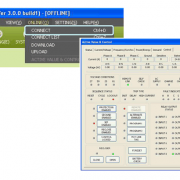
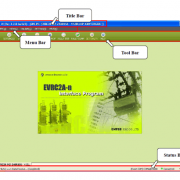
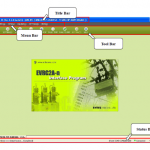


دیدگاه خود را ثبت کنید
تمایل دارید در گفتگوها شرکت کنید؟در گفتگو ها شرکت کنید.